
OKIPAGE 14ex, 14i, 14i/n
Installationshandbuch
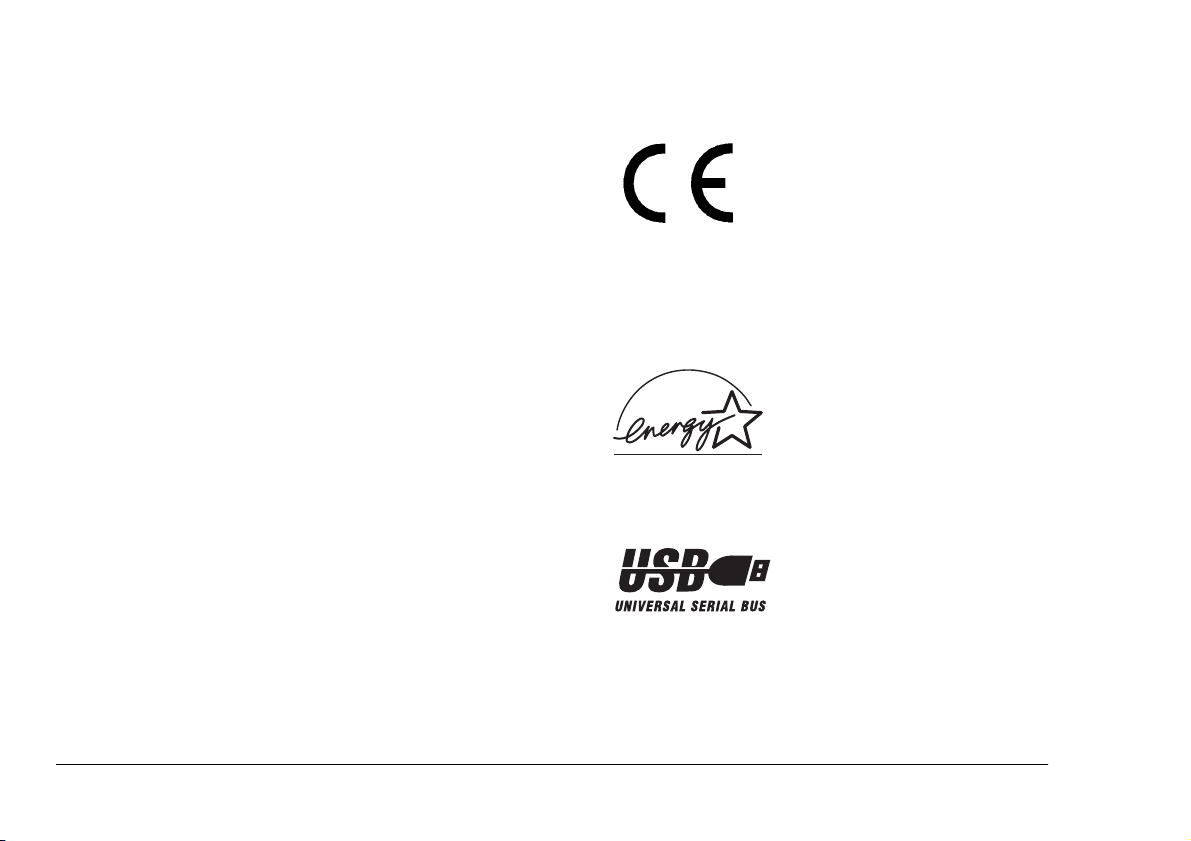
Anmerkung
CE-Konformität
Es wurden alle Anstrengungen unternommen um sicherzustellen, daß die in dieser Veröffentlichung enthaltenen Informationen vollständig und richtig sind und dem aktuellsten
Stand entsprechen. Der Hersteller übernimmt keinerlei Verantwortung für die Konsequenzen von Irrtümern außerhalb
der Kontrolle desUnternehmens. Zudem kann vom Hersteller
keine Garantie dafür übernommen werden, daß durch andere
Hersteller vorgenommene Änderungen an Software und
Geräten, die in dieser Veröffentlichung erwähnt werden, die
Gültigkeit der hierin enthaltenen Informationen unbeeinträchtigt lassen. Die Erwähnung von Software-Produkten
von Drittherstellern läßt nicht notwendigerweise den Schluß
zu, daß sie vom Hersteller empfohlen werden.
Copyright © 2001. Alle Rechte vorbehalten.
Geschrieben und hergestellt von der Oki Dokumentationsabteilung.
Oki ist ein eingetragenes Warenzeichen von Oki Electric Industry Company Ltd.
Energy Star ist ein eingetragenes Warenzeichen der United
States Environmental Protection Agency.
Alle übrigen Warenzeichen und Produktnamen sind Warenzeichen, eingetragene Warenzeichen oder Produktnamen der
jeweiligen Titelhalter.
Microsoft, MS-DOS und Windows sind eingetragene Warenzeichen von Microsoft Corporation.
Wir erklären hiermit, daß die unten beschriebene Maschine die EMC Richtlinie
89/336/EEC, die Niederspannungsrichtlinie 73/23/EEC und die Radio & Telekommunikations-richtlinie 1999/5/EC
erfüllt.
Energy Star
Als Energy Star-Partner hat der Hersteller festgestellt, daß dieses Gerät den
Energy Star-Richtlinien zur Energieeinsparung entspricht.
Universal Serial Bus
Dieser Drucker ist mit einer Universal Serial Bus (USB)-Datenschnittstelle gemäß dem Industriestandard ausgestattet.
ii OKIPAGE 14ex, 14i, 14i/n
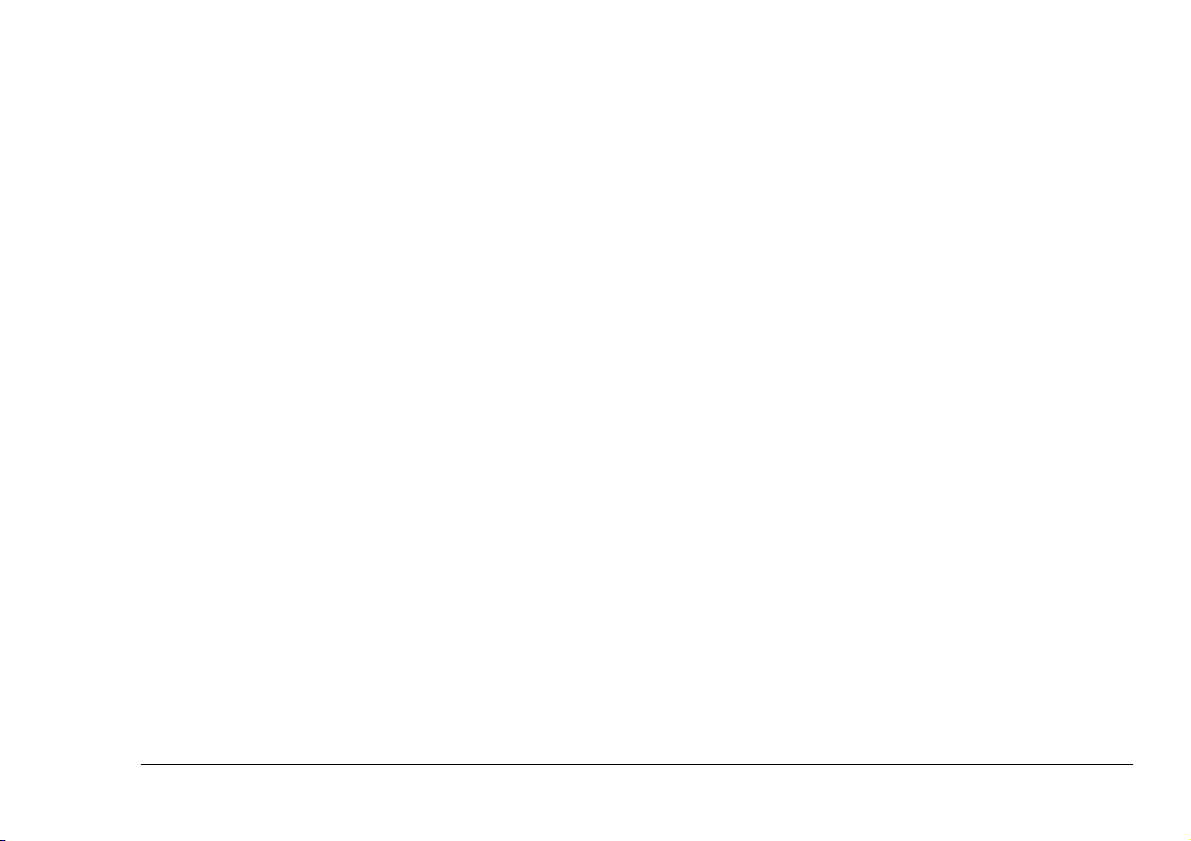
Inhaltsverzeichnis
Deutsch
Anmerkung.................................. ii
CE-Konformität.............................. ii
EnergyStar.................................. ii
UniversalSerialBus........................... ii
Inhaltsverzeichnis.............................iii
Sicherheitshinweise ............................1
Umgang mit der Tonerpatrone und der
Bildtrommel ...............................3
ErsteHilfeimNotfall........................3
Druckermerkmale..............................4
Sonderzubehör .............................4
Auspacken ...................................5
Druckerkomponenten...........................6
Aufstellen....................................7
Schutzfolieentfernen ........................7
Tonerpatroneeinsetzen.......................8
Papiereinlegen.............................8
Druckeranschließen.........................9
Parallelkabel............................9
USB-Kabel .............................9
Netzkabel...............................9
Netzwerkanschluß(nur14i/n).............10
Windows-Setup..............................11
Druckeranschluss..........................11
TreiberfürUSB-Anschluss..................12
Allgemein.............................12
Installation............................13
Konfiguration.............................13
Plug-and-Play-Konfiguration..............13
Konfigurieren mit “Drucker hinzufügen” . . . . 14
Macintosh-Setup.............................15
Druckertreiber installieren (14ex) . . . . . . . . . . . . . 15
Druckertreiber installieren (14i) - Ethernet . . . . . . 15
Druckertreiber installieren (14i) - USB . . . . . . . . . 16
Installationsprogrammausführen...........16
Desktop Printer Utility verwenden. . . . . . . . . . 16
Plug-In-Dateiaktivieren..................18
Sprache ....................................19
Musterausdruckeerstellen......................20
Demonstrationsseite........................20
Schriftartmusterauflisten....................20
Menüliste................................21
Stichwortverzeichnis..........................23
Installationshandbuch iii
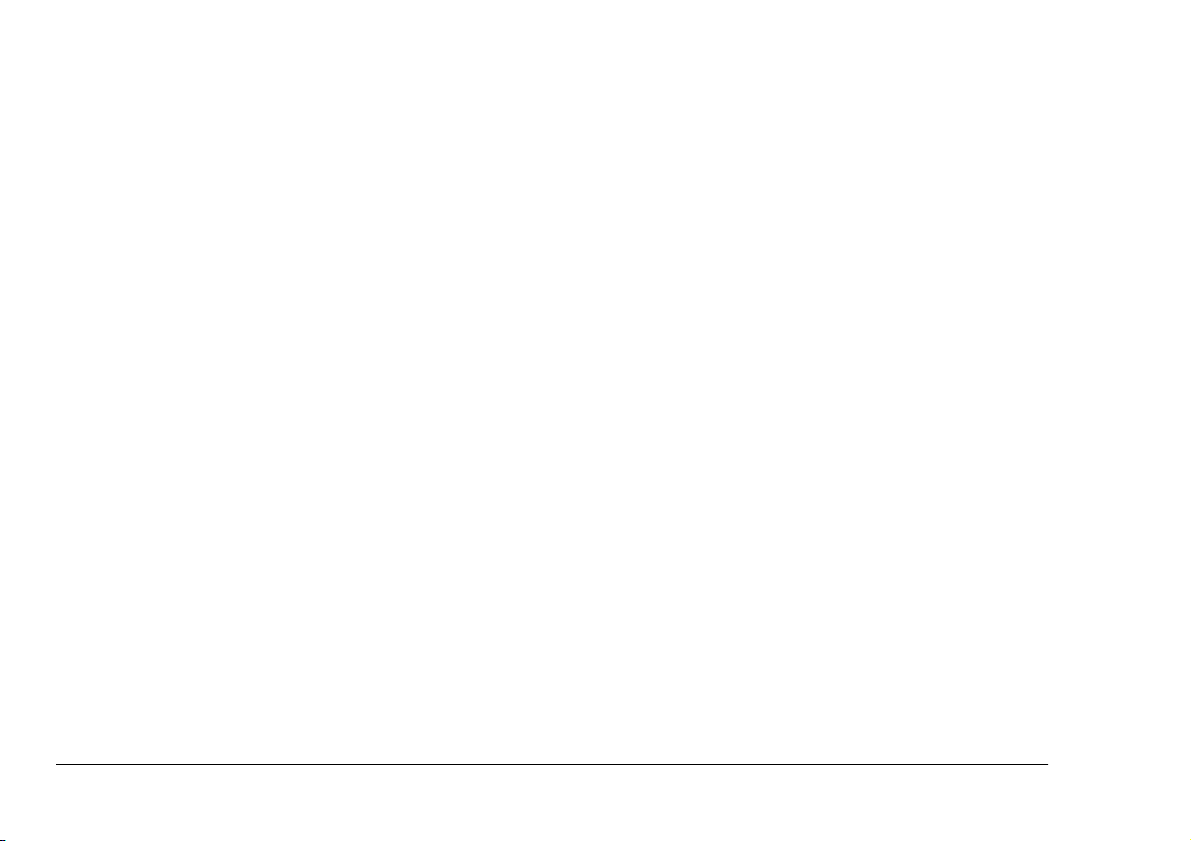
iv OKIPAGE 14ex, 14i, 14i/n
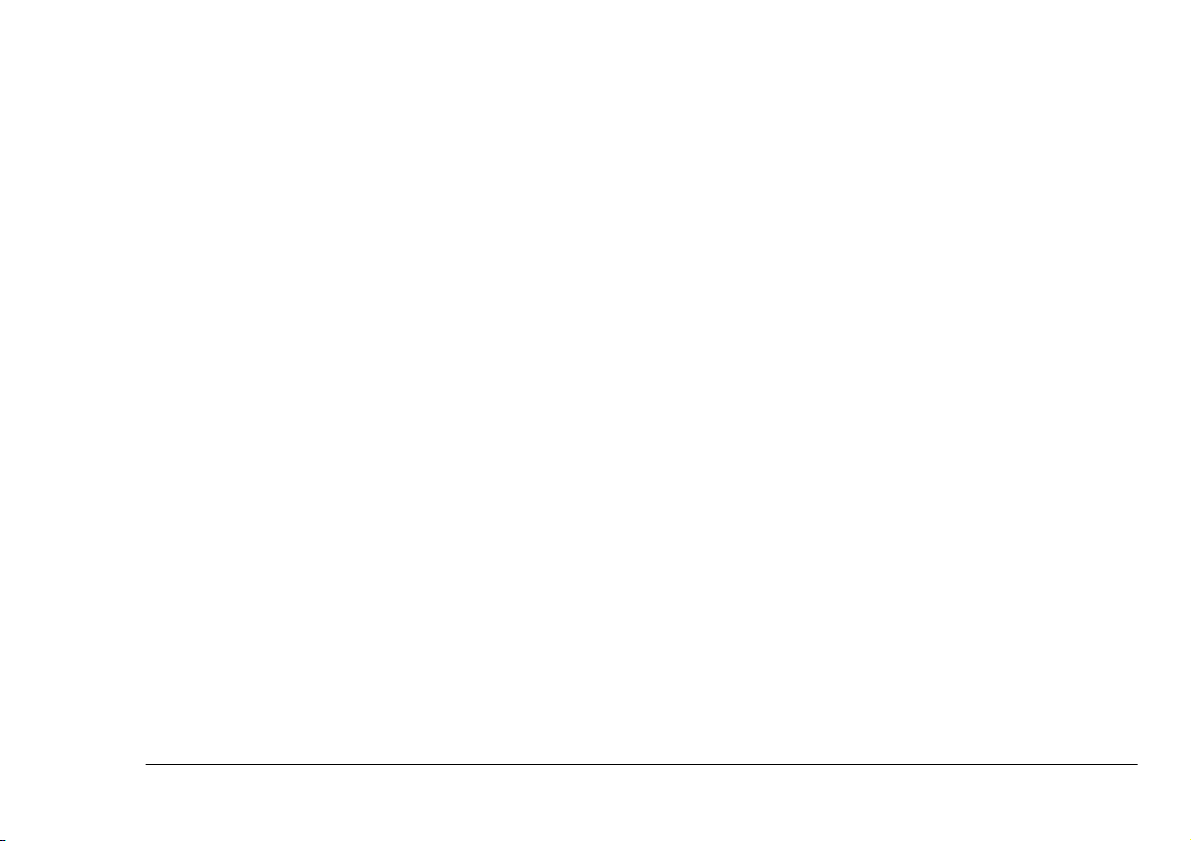
Sicherheitshinweise
Deutsch
Dieses Gerät wurde mit äußerster Sorgfalt entwickelt,
so daß ein sicherer, zuverlässiger Betrieb über viele
Jahre hinweg gewährleistet ist. Wie bei allen
elektrischen Geräten gibt es jedoch auch hier einige
grundlegende Vorsichtsmaßnahmen, die Sie beachten
sollten. Diese Vorsichtsmaßnahmen dienen in erster
Linie Ihrer eigenen Sicherheit, schützen aber auch das
Gerät vor eventuellen Beschädigungen:
• Bitte lesen Sie die Anweisungen zum Aufstellen
und Einrichten des Geräts in diesem Handbuch
sorgfältig durch. Das Handbuch ist aufzubewahren, damit Sie zu einem späteren
Zeitpunkt hierauf Bezug nehmen können.
• Achten Sie darauf, daß Sie alle am Gerät selbst
vorgesehenen Etiketten mit Hinweisen und
Warnungen lesen und befolgen.
• Vor einer Reinigung des Geräts oder seines
Gehäuses muß unbedingt das Netzkabel aus der
Steckdose gezogen werden. Verwenden Sie zur
Reinigung lediglich ein leicht angefeuchtetes
Tuch. Benutzen Sie keine Flüssig- oder
Aerosolreinigungsmittel.
• Das Gerät muß auf einer stabilen, geraden
Oberfläche aufgestellt werden. Sollte das Gerät
auf einer instabilen Fläche aufgestellt werden,
besteht die Gefahr, daß es herunterfällt, Personen
verletzt und beschädigt wird.
• Um einer Überhitzung vorzubeugen, muß
ausreichend Platz rund um das Gerät vorhanden
sein, und Öffnungen dürfen nicht verdeckt
werden. Das Gerät darf auf keinen Fall in direkter
Nähe eines Heizkörpers oder am Luftauslaß einer
Klimaanlage aufgestellt werden. Das Gerät darf
nicht direktem Sonnenlicht ausgesetzt werden.
Rund um das Gerät muß genügend Platz
vorhanden sein, damit ausreichend Luftzirkulation stattfinden kann und unbehinderter
Zugang möglich ist.
• Das Gerät darf nicht direkt mit Flüssigkeiten in
Berührung kommen. Verwenden Sie daher keine
Flüssigkeiten in der Nähe des Geräts.
• Vergewissern Sie sich, daß die Werte des
Netzanschlusses und die Bezeichnung auf der
Rückseite des Geräts miteinander übereinstimmen. Wenden Sie sich im Zweifelsfall an
Ihre örtlichen Stadtwerke/Ihr Stromversorgungsunternehmen.
Installationshandbuch 1
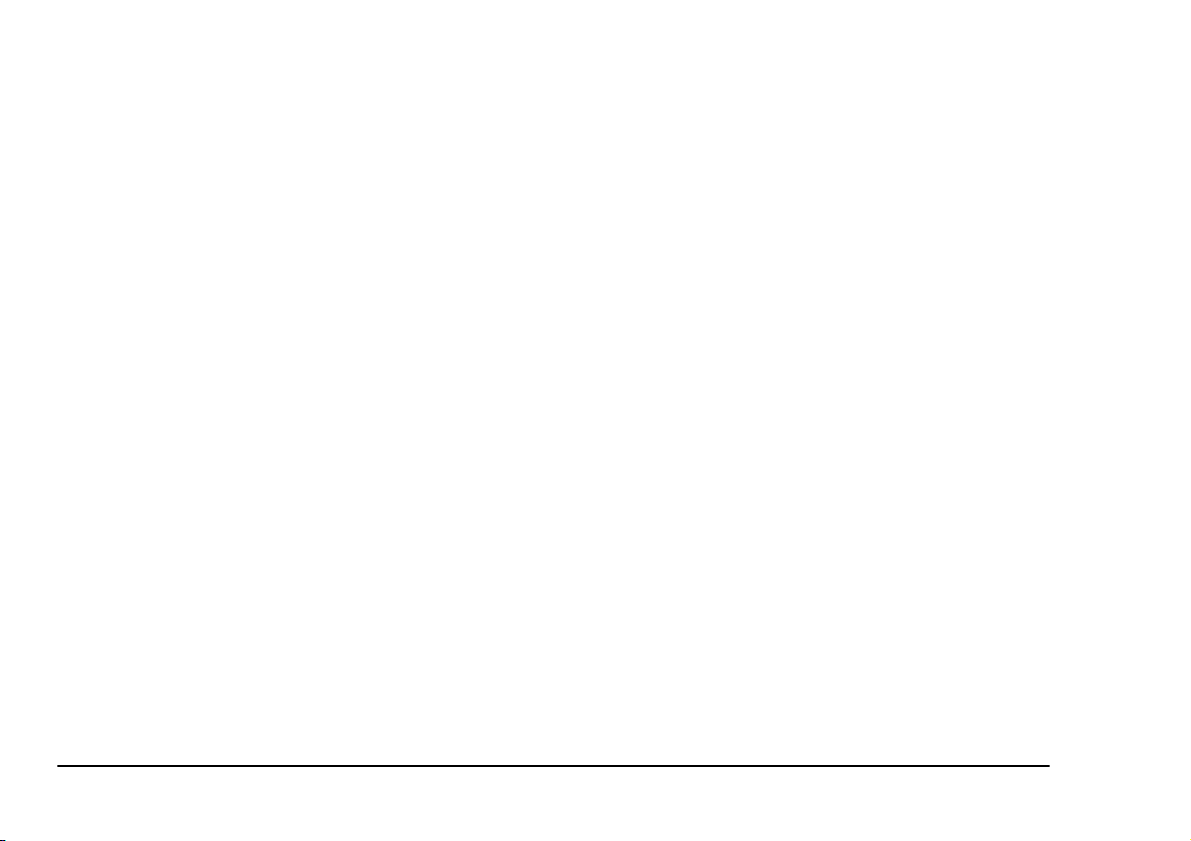
• Das Gerät darf nur über das mitgelieferte
Netzkabel an eine geerdete Steckdose
angeschlossen werden. Läßt sich der Stecker des
Netzkabels nicht in die Steckdose einstecken,
dann lassen Sie bitte die Steckdose von einem
Elektriker auf ihre Verwendbarkeit überprüfen.
Verwenden Sie für den Anschluß keine Adapter.
• Einer Beschädigung des Netzkabels muß
unbedingt vorgebeugt werden: Stellen Sie keine
Gegenstände auf das Netzkabel und verlegen Sie
es so, daß niemand darauf treten oder darüber
stolpern kann. Ein beschädigtes Netzkabel muß
sofort ersetzt werden.
• Bei Verwendung eines Verlängerungskabels oder
einer Mehrfachsteckdose darf die maximale
elektrische Belastbarkeit (Ampere) auf keinen
Fall überschritten werden.
• Die Steckdose, in die das Netzkabel Ihres Geräts
eingesteckt wird, muß sich in der Nähe des
Geräts befinden und jederzeit leicht zugänglich
sein.
• Durch Öffnen des Gehäusedeckels werden heiße
Geräteteile zugänglich. Diese Bereiche sind mit
Warnetiketten versehen. Sie dürfen AUF
KEINEN FALL berührt werden - Verbrennungen
an den Händen sind möglich!
• Es dürfen niemals irgendwelche Gegenstände in
die Lüftungsschlitze des Geräts gesteckt werden,
da Sie sich damit der Gefahr eines elektrischen
Schlags aussetzen oder einen Brand auslösen
können.
• Es darf nur die im Handbuch beschriebene
routinemäßige Wartung am Gerät vorgenommen
werden. Das Öffnen des Gehäuses kann zu einem
elektrischen Schlag und zu anderen Gefährdungen
führen.
• Außer den im Handbuch beschriebenen dürfen
keine anderen Einstellungen am Gerät
vorgenommen werden. Dies könnte das Gerät
beschädigen und kostspielige Reparaturen zur
Folge haben.
Sollten irgendwelche Hinweise darauf vorliegen, daß
das Gerät nicht ordnungsgemäß arbeitet oder
beschädigt wurde, muß sofort das Netzkabel aus der
Steckdose gezogen und der Lieferant verständigt
werden. Achten Sie unbedingt auf folgende Anzeichen
• Das Netzkabel oder seine Isolierung ist beschädigt.
• Es wurde Flüssigkeit auf dem Gerät verschüttet
oder das Gerät sonstwie Feuchtigkeit ausgesetzt.
• Das Gerät wurde fallengelassen oder sein
Gehäuse ist beschädigt.
2 OKIPAGE 14ex, 14i, 14i/n
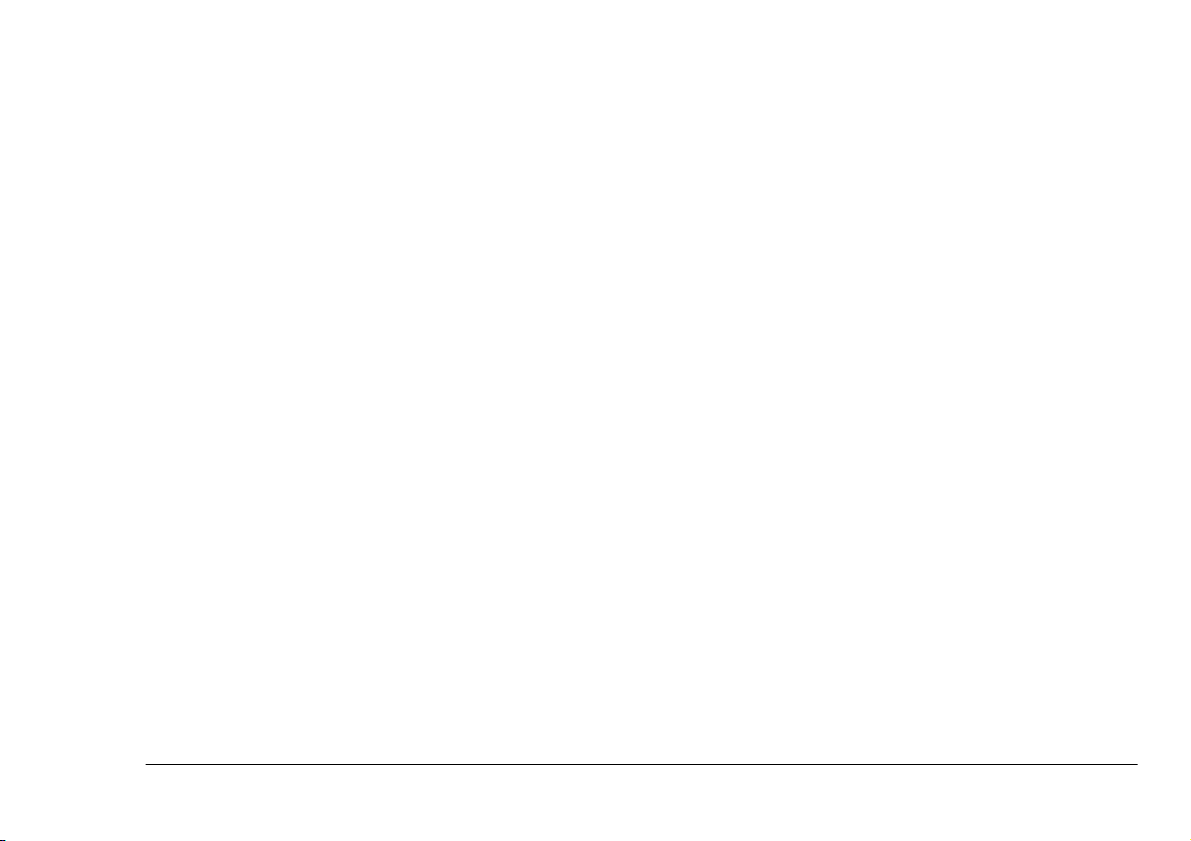
• Trotz Befolgen der Bedienungsanleitungen
arbeitet das Gerät nicht ordnungsgemäß.
Deutsch
Das Tonerpulver kann dauerhafte Flecken
verursachen.
Umgang mit der Tonerpatrone und der Bildtrommel
• Lassen Sie neue Tonerpatronen und
Bildtrommeleinheiten in ihrer Verpackung, bis
sie benötigt werden. Wenn Sie eine Tonerpatrone
oder Bildtrommeleinheit ersetzen, verwenden Sie
die Verpackung für die Entsorgung der alten
Tonerpatrone oder Bildtrommeleinheit.
• Setzen Sie Tonerpatronen und
Bildtrommeleinheiten niemals länger als fünf
Minuten dem Licht aus. Setzen Sie die grüne
Trommel (in der Bildtrommeleinheit) niemals
direkter Sonnenbestrahlung aus.
• Halten Sie die Bildtrommeleinheit immer in der
Mitte. Berühren Sie niemals die grüne Trommel
in der Bildtrommeleinheit.
• Verwenden Sie immer Original-Tonerpatronen,
um Schäden an der Bildtrommeleinheit zu
vermeiden.
• Gehen Sie beim Entnehmen der Tonerpatrone
vorsichtig vor. Vermeiden Sie Berührung mit
Ihrer Kleidung und mit porösen Gegenständen.
• Kleine Mengen von Toner auf der Haut oder auf
Kleidung können einfach mit Seife und kaltem
Wasser entfernt werden. Wenn warmes Wasser
verwendet wird, ist das Entfernen der Flecke viel
schwieriger.
Erste Hilfe im Notfall
• WENN TONER VERSCHLUCKT WIRD:
Führen Sie Erbrechen herbei, und begeben Sie
sich in ärztliche Behandlung. Bei einer Person,
die bewußtlos ist, dürfen Sie niemals versuchen,
Erbrechen herbeizuführen oder dieser Person
etwas in den Mund einzuflößen.
• WENN TONER EINGEATMET WIRD:
Gehen Sie ins Freie an die frische Luft. Begeben
Sie sich in ärztliche Behandlung.
• WENN TONER IN DIE AUGEN GELANGT:
Spülen Sie die Augen mit großen Mengen von
kühlem, NICHT kaltem, Wasser für mindestens
15 Minuten, wobei Sie die Augenlider mit den
Fingern geöffnet halten. Begeben Sie sich in
ärztliche Behandlung.
Installationshandbuch 3
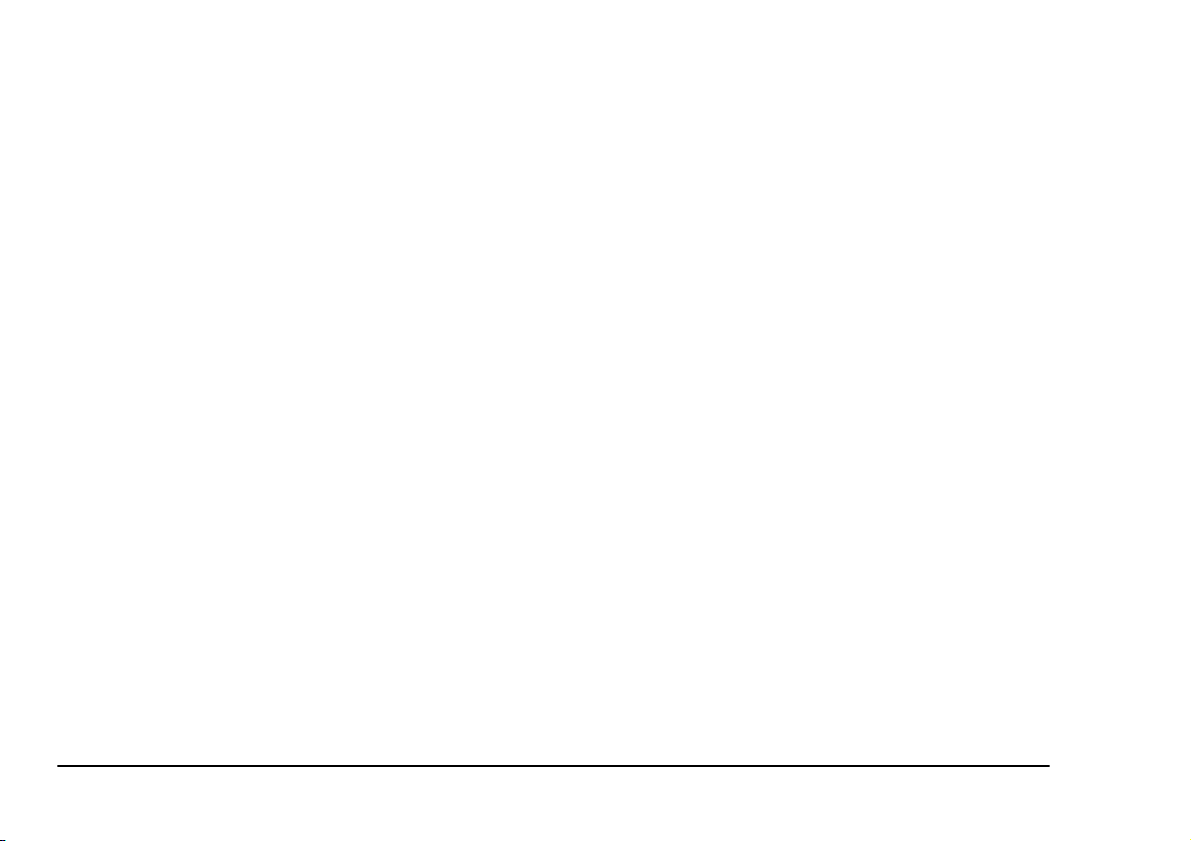
Druckermerkmale
• LED-Seitendrucker mit 14 Seiten/Minute
• 600 dpi LED-Druckkopf mit einer maximalen
Auflösung von 600 x 1200 dpi
• Adobe Postscript 2 (V2017) (nur 14i) und
kompatibel mit HP LaserJet 6p (PCL6)
• Standardspeicher 4 MB (14ex); 8 MB (14i)
• Schnelle, bidirektionale Parallelschnittstelle
(IEEE-1284) und USB-Schnittstelle
• Schneller RISC-Prozessor für schnelles Drucken
(MIPS R3000)
• Verbessertes Speichermanagement, um mehr
Grafiken mit weniger Speicher zu drucken
• Fortgeschrittener Energiesparmodus, Drucker
verbraucht im Ruhezustand minimalen Strom zur
Energieeinsparung
• 14ex: 45 PCL-Schriftarten, 1 Bitmap-Schriftart,
OCRA- und B-Schriftarten.
14i: 45 PCL-Schriftarten, 37 skalierbare
PostScript-Schriftarten, 1 Bitmap-Schriftart,
OCRA- und B-Schriftarten.
• Papierausgabe von 150 Blatt mit Druckseite nach
unten, 50 Blatt mit Druckseite nach oben
• Kapazität der Papierkassette von 250 Blatt
• Papiergewicht - 60 bis 120 g/m²
• Manueller Einzug als Standard für Pappe,
Briefumschläge, Transparentfolien usw.
• Recyclingpapier kann verwendet werden
• Auslastung - bis zu 15.000 Seiten pro Monat
Sonderzubehör
• Zweite Universal-Papierkassette für 500 Blatt
• Mehrzweck-Einzug für 100 Blatt/50
Briefumschläge
• SIMM-Modul für 8, 16 oder 32 MB zusätzlichen
Speicher
• 4MB und 8MB Flash SIMM.
• Serielle RS232C-Schnittstellenkarte
• Netzwerkkarte - (14i - PC oder Mac; 14ex - nur
PC)
Hinweis: Die Netzwerkkarte für den OKIPAGE 14ex ist
mit 8 MB Speicher versehen.
4 OKIPAGE 14ex, 14i, 14i/n
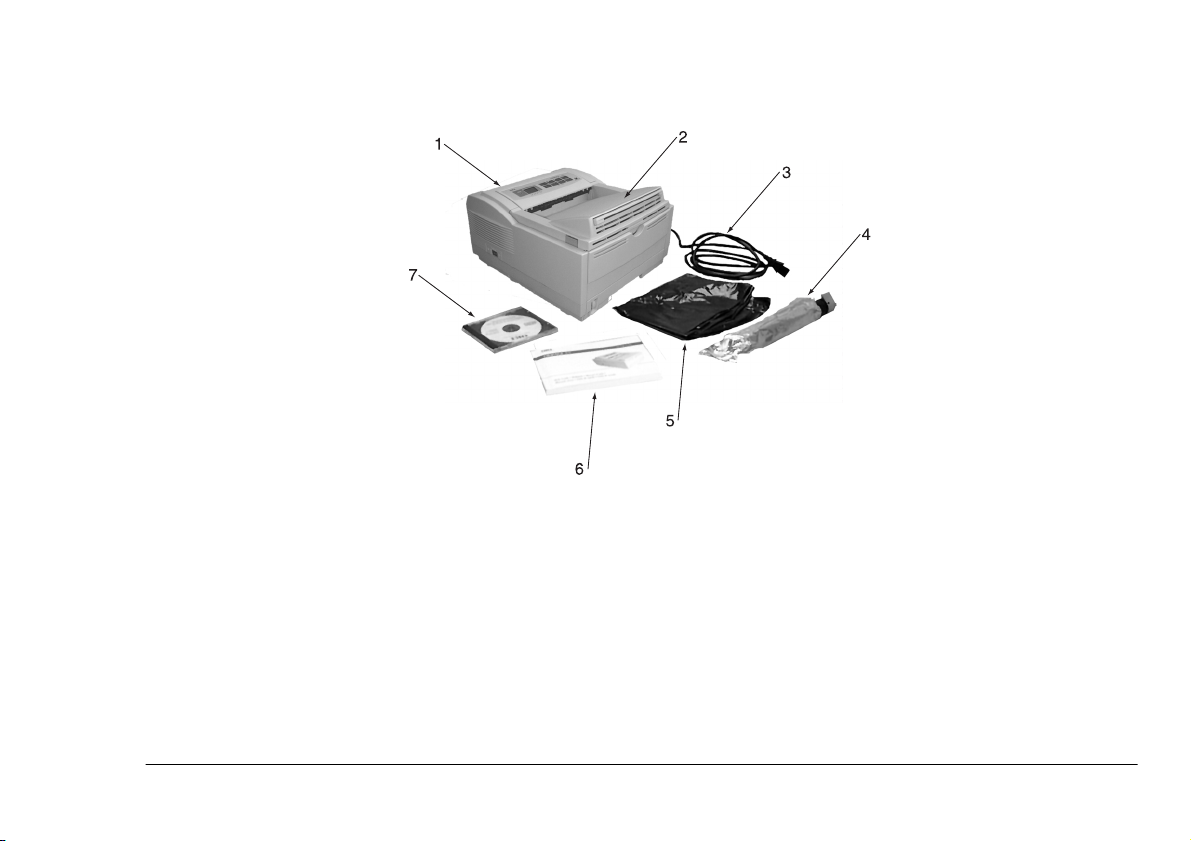
Auspacken
Deutsch
Nachdem Sie den Drucker ausgepackt und einen
geeigneten Aufstellplatz gewählt haben, vergewissern
Sie sich, daß alle erforderlichen Teile vorhanden sind.
1. Drucker
2. Bildtrommel (bereits im Drucker eingesetzt)
3. Netzkabel
4. Tonerpatrone
Installationshandbuch 5
5. Lichtundurchlässiger Kunststoffbeutel (zur
Unterbringung der Bildtrommel, wenn der
Drucker versandt werden muß)
6. Aufstellanleitung
7. CD-ROM mit Druckertreibern und Dokumentation
Sollte etwas fehlen, wenden Sie sich für Ersatz an den
Händler.
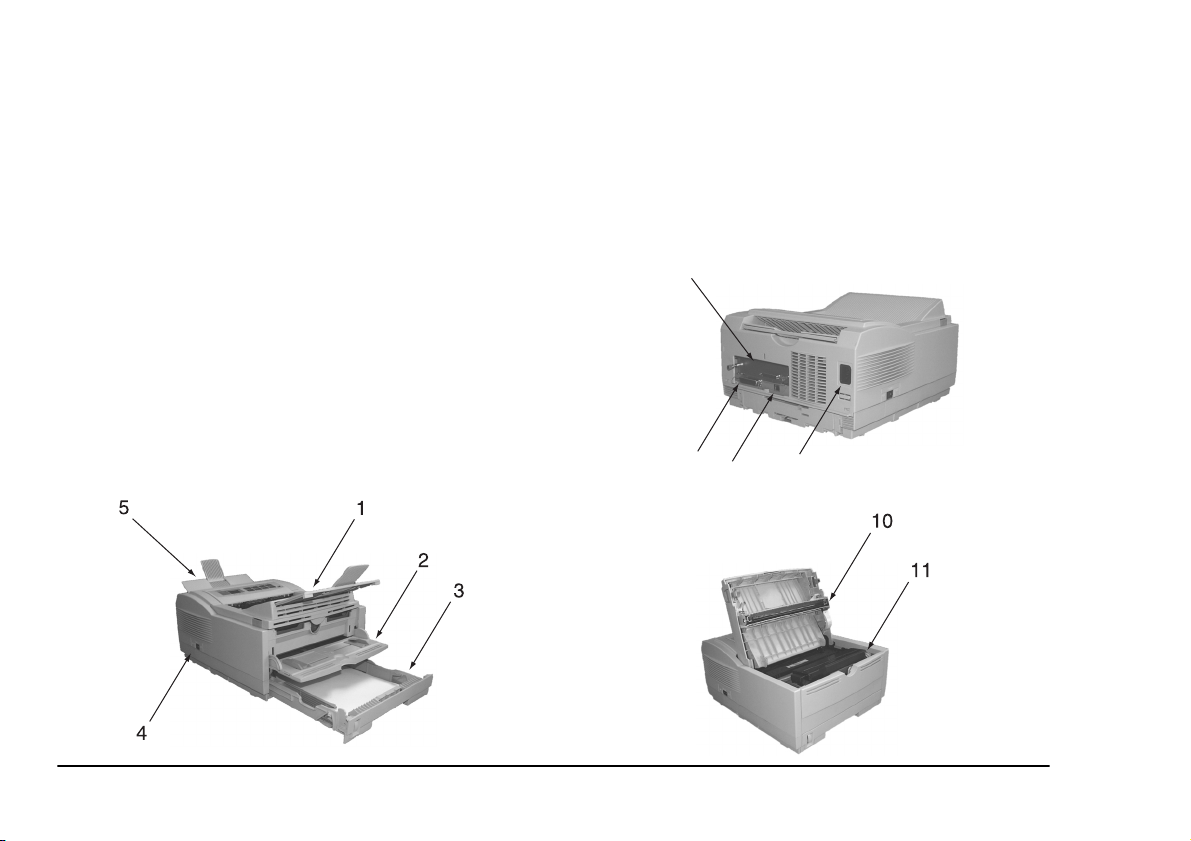
Druckerkomponenten
1. Oberes Papierausgabefach
2. Fach für manuellen Einzug
3. Papierkassette für automatischen Einzug
4. Netzschalter
5. Rückseitiges Papierausgabefach
6. Netzkabelanschluß
7. Steckplatz für optionale Karte
8. Anschluß für bidirektionale Parallelschnittstelle
9. USB-Schnittstellenanschluß
10. LED-Reihe
11. Bildtrommel mit Tonerpatrone eingesetzt
7
8
9
6
6 OKIPAGE 14ex, 14i, 14i/n

Aufstellen
Deutsch
Bevor dieser Drucker an einen PC und an eine
Netzsteckdose angeschlossen wird, muß die
Tonerpatrone eingesetzt und Papier in die
Papierkassette gelegt werden.
Schutzfolie entfernen
1. Entfernen Sie sämtliches Klebeband und
sämtliche Verpackungsmaterialien vom Drucker.
Betätigen Sie beide Freigabetasten (1), und
öffnen Sie die Abdeckung.
VORSICHT:
Setzen Sie die Bildtrommel niemals länger als 5 Minuten dem
Licht aus. Setzen Sie die Bildtrommeleinheit niemals direkter
Sonnenbestrahlung aus. Halten Sie die Bildtrommeleinheit
immer an den Enden. Berühren Sie niemals die Oberfläche
der grünen Trommel in der Bildtrommeleinheit.
2. Nehmen Sie die Bildtrommel (1) aus dem
Drucker.
3. Entfernen Sie die Schutzfolie (1) von der
Bildtrommel (2).
4. Setzen Sie die Bildtrommel wieder ein.
Installationshandbuch 7
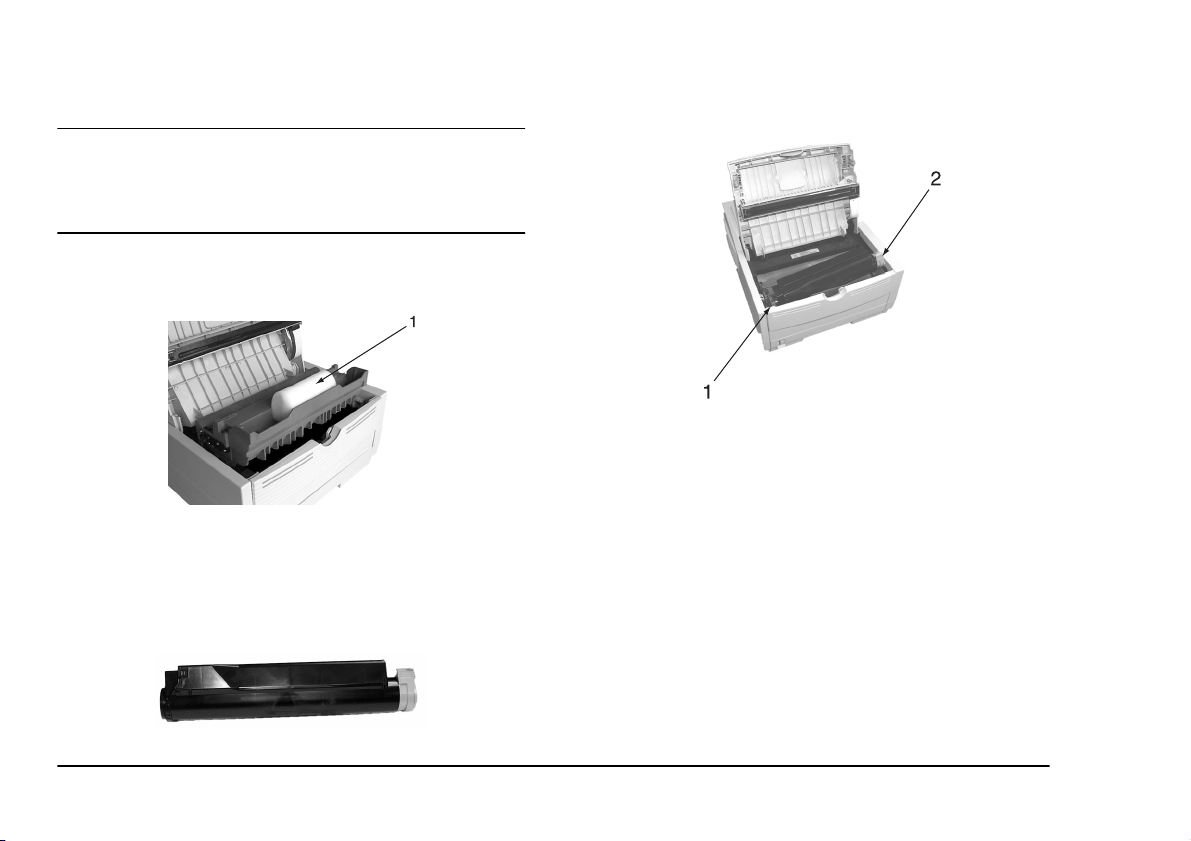
Tonerpatrone einsetzen
WARNUNG
Beim Umgang mit der Tonerpatrone ist Sorgfalt geboten.
Verschütten Sie keinen Toner auf Ihre Kleidung oder auf
andere poröse Gegenstände.
1. Entfernen Sie die Schaumstoffteile (1) von der
Bildtrommel, und werfen Sie sie weg.
4. Setzen Sie die Tonerpatrone wie abgebildet zuerst
mit dem linken Ende (1) in den Drucker ein.
5. Drücken Sie den farbigen Hebel (2) nach hinten,
damit der Toner in das Tonermagazin fließen kann.
6. Schließen Sie die Druckerabdeckung.
2. Schütteln Sie die Tonerpatrone, um den Toner
gleichmäßig zu verteilen.
3. Packen Sie die neue Tonerpatrone aus, und
ziehen Sie vorsichtig den Klebestreifen (1) ab.
8 OKIPAGE 14ex, 14i, 14i/n
Papier einlegen
Hinweis: Entnehmen Sie die Papiersorten und -
gewichte, die für diesen Drucker verwendet
werden können, dem Benutzerhandbuch.
1. Nehmen Sie die Papierkassette aus der Unterseite
des Druckers, und legen Sie Normalpapier in die
Kassette, wobei die Höhe des Papiers unter den
Markierungen (1) bleiben muß.
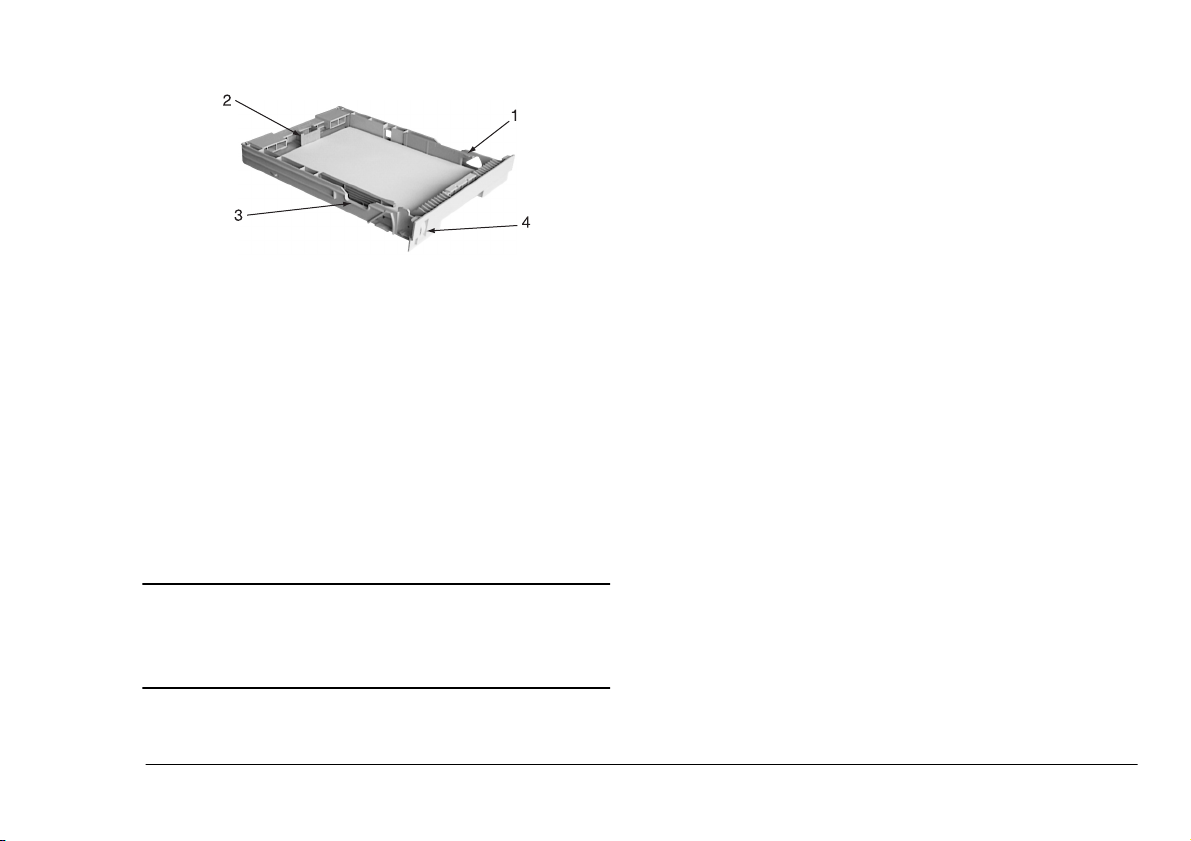
2. Stellen Sie die hintere Papierstütze (2) auf die
Größe des verwendeten Papiers ein, indem Sie sie
hochziehen und nach Bedarf vorwärts oder
zurück schieben.
3. Stellen Sie die Papierführungen (3) ein.
4. Setzen Sie die Papierkassette wieder in den
Drucker ein. Mittels der Papierstandanzeige (4)
wird angezeigt, wieviel Papier noch in der
Kassette vorhanden ist.
Deutsch
Parallelkabel
1. Schließen Sie das Parallelkabel an die
Parallelbuchse (1) am Drucker an.
2. Schließen Sie das andere Ende des Parallelkabels
an den Druckeranschluß am Computer an.
Hinweis: Das Parallelkabel sollte bidirektionale
Kommunikation unterstützen und muß
abgeschirmt sein.
USB-Kabel
1. Schließen Sie den Stecker vom Typ B
(quadratisch) an den USB-Schnittstellenanschluß
(2) an der Rückseite des Druckers an.
2. Schließen Sie den Stecker vom Typ A (klein,
flach) am anderen Ende des Kabels an den USBAnschluß des Computers an.
Drucker anschließen
VORSICHT:
Vergewissern Sie sich, daß der Drucker von der
Netzsteckdose abgetrennt und daß der Computer
ausgeschaltet ist.
Installationshandbuch 9
Netzkabel
1. Schließen Sie das Netzkabel an den Netzanschluß
(3) am Drucker und dann an eine geerdete
Netzsteckdose an.
2. Schalten Sie den Drucker mit dem
Hauptnetzschalter (4) ein.

Netzwerkanschluß (nur 14i/n)
1. Schließen Sie das Netzwerk-Schnittstellenkabel
an die RJ45-Buchse an der Rückseite des
Druckers an.
2. Schließen Sie das andere Ende des NetzwerkSchnittstellenkabels an einen Netzwerk-Verteiler
an.
3. Im Netzwerkadministrator-Handbuch auf der
CD, die dem Drucker beiliegt, finden Sie weitere
Informationen zum Herstellen des
Netzwerkanschlusses.
10 OKIPAGE 14ex, 14i, 14i/n

Windows-Setup
Deutsch
Ein Druckertreiber ist eine Software, die nach der
Installation auf dem Computer läuft. Sie gibt Daten von
Softwareprogrammen und Anwendungen in geeigneter
Formatierung weiter, so daß der Drucker sie verstehen
und Seiten drucken kann. Zum Lieferumfang des
Druckers gehört eine CD-ROM mit Druckertreibern für
Windows und Macintosh.
Zur Erzielung optimaler Ergebnisse sollten WindowsAnwender die mit dem Drucker mitgelieferten
Druckertreiber verwenden. Diese Druckertreiber
wurden speziell für diesen Drucker entwickelt und
nutzen seine Merkmale optimal aus.
Wenn Sie ein anderes Betriebssystem verwenden,
setzen Sie einen Druckertreiber ein, der für den HP
LaserJet vorgesehen ist, um beste Ergebnisse zu
erhalten.
Hinweis 1: In der Datei „Readme“, „Liesmich“ oder
ähnlich auf dem Datenträger für SoftwareInstallation, die mit dem Drucker geliefert
wird, finden Sie aktuelle Informationen zur
Installation der Druckertreiber und der
zugehörigen Software.
Hinweis 2: Ein Parallel-Schnittstellenkabel wird nicht
mitgeliefert. Das Parallelkabel muß
bidirektionale Kommunikation unterstützen und
dem Standard IEEE 1284-1994 entsprechen.
Hinweis 3: Mit dem Drucker wird kein USB-
Schnittstellenkabel mitgeliefert. Verwenden
Sie ein USB-Schnittstellenkabel, das der USBSpezifikation 1.1 entspricht.
Druckeranschluss
1. BeiAnschlussmiteinemParallelkabel:
Betriebssystem Maßnahme
Win 95, 98, NT4, 2000, Installieren Sie den
Druckertreiber.
2. BeiAnschlussmiteinemUSB-Kabel:
Betriebssystem Maßnahme
Win 95, NT 4 USB wird nicht unterstützt
Installationshandbuch 11

Betriebssystem Maßnahme
• Das USB-Schnittstellenkabel darf während des
Druckvorgangs nicht abgenommen werden.
Win 98 Installieren Sie den Treiber
für den USB-Anschluss und
dann den Druckertreiber.
Win 2000, Me Installieren Sie den
Druckertreiber. (Der Treiber
für den USB-Anschluss
wird automatisch durch das
Windows-Betriebssystem
installiert.)
Treiber für USB-Anschluss
Hinweis: Die Installation des USB-Treibers ist nur für
Windows 98 erforderlich.
Allgemein
Eine USB-Schnittstelle weist die folgenden
Einschränkungen auf:
• Sie funktioniert nicht unter den Betriebssystemen
MS-DOS und Windows 95/3.1/NT 4.0/NT 3.51.
• Sie funktioniert nicht unter dem Betriebssystem
Windows 98, das vom Betriebssystem Windows
95/3.1 aufgerüstet wurde.
• Das USB-Kabel darf nicht unmittelbar
hintereinander abgenommen und angeschlossen
oder angeschlossen und abgenommen werden.
Warten Sie mindestens 5 Sekunden, bevor Sie das
Kabel wieder anschließen oder abnehmen.
• Die Funktion des Druckers ist nicht
gewährleistet, wenn ein USB-kompatibles Gerät
gleichzeitig mit anderen USB-kompatiblen
Geräten angeschlossen ist.
• Wenn mehrere Drucker des gleichen Typs
angeschlossen werden, erscheinen sie im
Drucker-Ordner als *****, ***** (Exemplar 2),
***** (Exemplar 3) usw. Diese Nummern
werden gemäß der Reihenfolge zugewiesen, in
der die Drucker angeschlossen oder eingeschaltet
werden.
• Wenn ein USB-Verteiler verwendet wird, muß
dieser direkt an den Computer angeschlossen
werden.
12 OKIPAGE 14ex, 14i, 14i/n
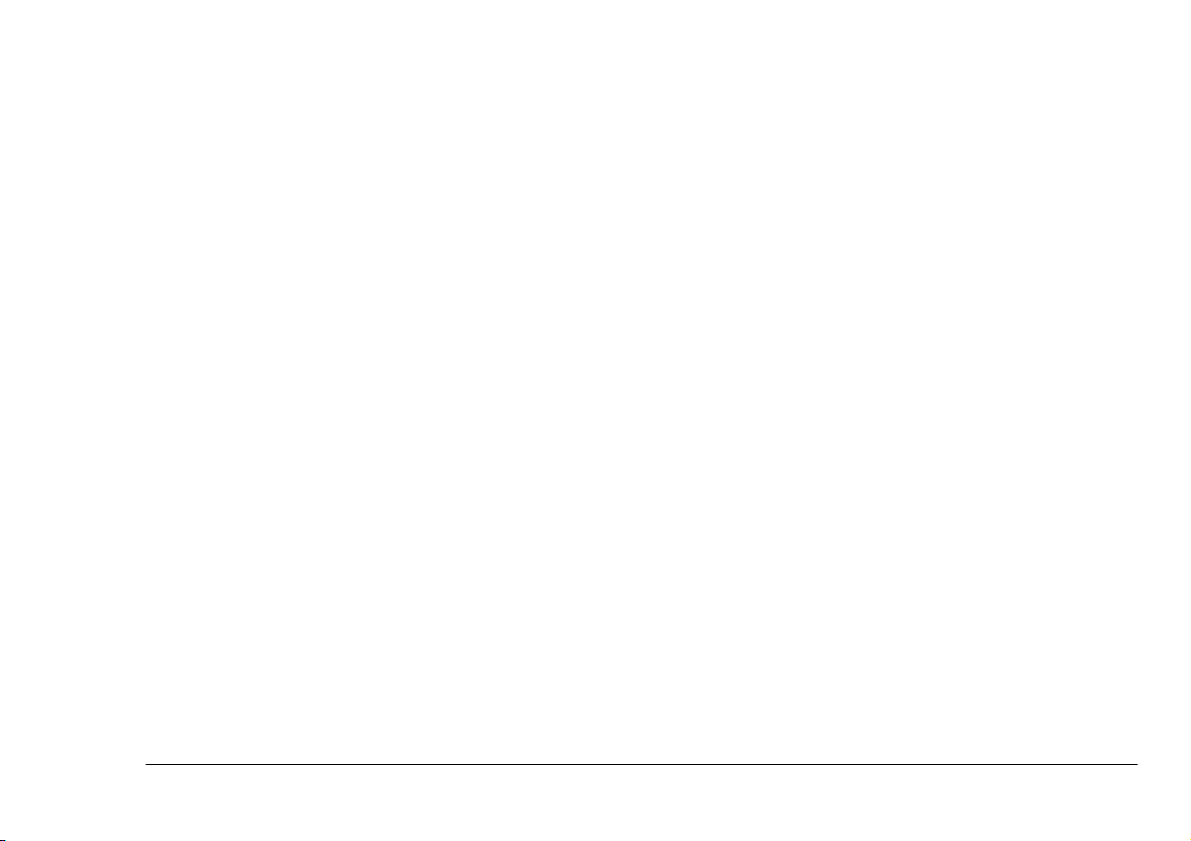
Installation
1. Wenn der [Hardware-Assistent] angezeigt wird,
klicken Sie auf [Weiter].
2. Wählen Sie [Nach dem besten Treiber für das
Gerät suchen (empfohlen)], und klicken Sie auf
[Weiter].
3. Legen Sie die CD-ROM mit der DruckerSoftware in das CD-ROM-Laufwerk ein.
4. Vergewissern Sie sich, daß das CD-ROMLaufwerk aktiviert ist, und klicken Sie auf
[Weiter].
5. Nachdem Windows den USB-Treiber gefunden
hat, klicken Sie auf [Weiter].
6. Nachdem die Dateien kopiert wurden, klicken Sie
auf [Fertig stellen].
7. Wenn der [Hardware-Assistent] wieder angezeigt
wird, klicken Sie auf [Abbrechen] und starten Sie
den Computer neu.
Deutsch
Konfiguration
Wenn der [Add New Hardware Wizard] [HardwareAssistent] angezeigt wird, führen Sie die
nachstehenden Anweisungen für "Plug-and-PlayKonfiguration" aus. Ansonsten führen Sie die
Anweisungen für "Konfiguration mit Drucker
hinzufügen" aus.
Plug-and-Play-Konfiguration
1. Windows 2000/ME - Nachdem der [Assistent für
das Suchen neuer Hardware] angezeigt wird,
legenSiedieCD-ROMindasCD-Laufwerkein,
klicken Sie auf [Weiter] und führen Sie die
angezeigten Anweisungen aus.
2. Windows 95/98 - Nachdem der [HardwareAssistent] angezeigt wird, legen Sie die CDROM in das CD-Laufwerk ein, klicken Sie auf
[Weiter] und führen Sie die angezeigten
Anweisungen aus, um den Druckertreiber zu
installieren.
Klicken Sie in den beiden obigen Fällen, wenn Sie
zur Wahl eines Druckertreibers aufgefordert
werden, auf [Have Disk] (Diskette) und
durchsuchen Sie den Ordner auf der CD, der den
Installationshandbuch 13

Treiber für die gewünschte Sprache und das
Betriebssystem enthält.
Hinweis 1: Die Plug-and-Play-Installation wird unter
Windows NT 4.0 nicht unterstützt.
Hinweis 2: Zum Installieren unter Windows 2000 sind
Administratorrechte erforderlich.
Konfigurieren mit “Drucker hinzufügen”
1. Windows 95/98/2000/ME/NT 4.0 - Klicken Sie
auf [Start] - [Einstellungen] - [Drucker].
2. Doppelklicken Sie auf das Symbol [Neuer
Drucker].
3. Legen Sie die CD-ROM in das CD-Laufwerk ein,
klicken Sie auf [Next] [Weiter] und führen Sie die
angezeigten Anweisungen aus. Wenn Sie zur
Wahl eines Druckertreibers aufgefordert werden,
klicken Sie auf [Have Disk] [Diskette] und
durchsuchen Sie den Ordner auf der CD, der den
Treiber für die gewünschte Sprache und das
Betriebssystem enthält.
Hinweis: Zum Installieren unter Windows NT 4.0 und
Windows 2000 sind Administratorrechte
erforderlich.
14 OKIPAGE 14ex, 14i, 14i/n

Macintosh-Setup
Deutsch
Druckertreiber installieren (14ex)
Hinweis: Deaktivieren Sie eine etwaige Antivirus-
Software, bevor Sie einen Druckertreiber
installieren.
1. Schalten Sie den Drucker und dann den Computer ein, und lassen Sie das MacOS und den Finder
normal laden.
2. Legen Sie den Datenträger in das CD-ROMLaufwerk des Computers ein, und doppelklicken
Sie dann auf das Symbol "Installer".
3. Klicken Sie auf die Schaltfläche Language, und
wählen Sie dann die gewünschte Sprache.
4. Klicken Sie auf die Schaltfläche Install.
5. Nach erfolgter Installation klicken Sie auf die
Schaltfläche "Quit" und starten Sie den Computer
neu.
6. Nach dem Neustart des Computers öffnen Sie
"Auswahl" im Menü "Apple".
7. Klicken Sie auf das Symbol OKIPAGE 14ex
(USB), und wählen Sie dann den Druckernamen,
der im Dialogfeld erscheint.
8. Beenden Sie die Auswahl.
9. Wählen Sie “Seite Einrichten” im Finder-Menü
“Ablage”. Wählen Sie die gewünschte
Papiergröße und Ausrichtung, und klicken Sie
dann auf die Schaltfläche OK.
Druckertreiber installieren (14i) Ethernet
Hinweis: Deaktivieren Sie eine etwaige Antivirus-
Software, bevor Sie einen Druckertreiber
installieren.
1. Legen Sie die CD-ROM mit der DruckerSoftware in das CD-ROM-Laufwerk ein.
2. Öffnen Sie [Chooser] im Apple-Menü.
3. Klicken Sie auf [Laserwriter 8] und wählen Sie
den Druckernamen.
Hinweis 1: Wenn eine Ethernet-Netzwerk-
Schnittstellenkarte verwendet wird, setzt sich
der Druckername aus OP und den sechs
letzten Ziffern der Ethernet-Adresse
zusammen..
Installationshandbuch 15
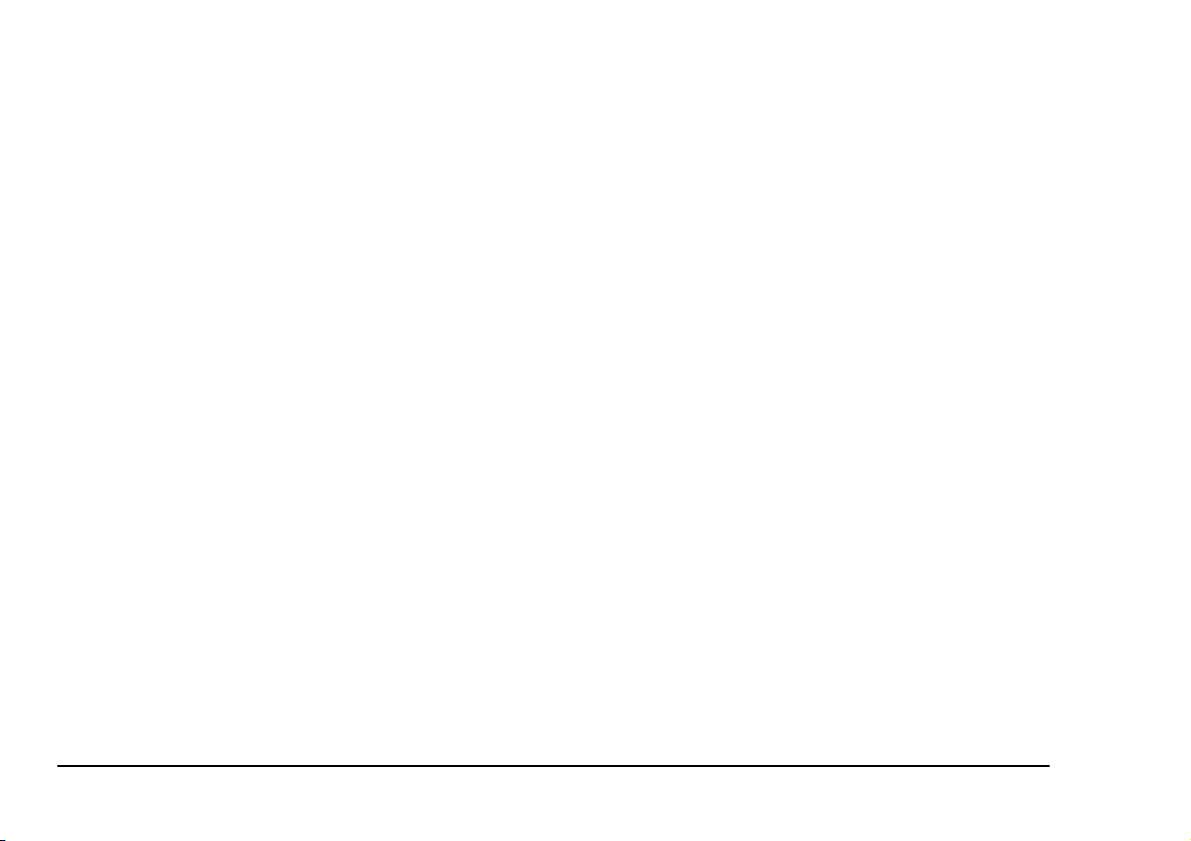
Hinweis 2: Der Druckername wird als Objektname im
Selbstdiagnosetest für die NetzwerkSchnittstellenkarte eingesetzt.
4. Klicken Sie auf [Create] (Erstellen), dann sollte
ein Symbol neben dem Druckernamen
erscheinen.
weil der Mac Chooser USB PostScript-Drucker
nicht erkennt.
3. Aktivieren der Plug-In-Datei über das TreiberDialogfeld.
Installationsprogramm ausführen
5. Wenn Sie zur Wahl eines PPD aufgefordert
werden, durchsuchen Sie den Ordner Language\
Drivers (Sprache\Treiber) auf der CD.
6. Schließen Sie [Chooser].
Hinweis: Das Druckersymbol sollte jetzt auf dem
Desktop angezeigt werden.
Druckertreiber installieren (14i) - USB
Zum Installieren des Druckertreibers für einen USBAnschluss müssen 3 Schritte ausgeführt werden.
1. Ausführen des Installationsprogramms, das die
Plug-In-Datei und den PPD in den Systemordner
und das “Desktop Printer Utility” in einen Ordner
mit der Bezeichnung “Desktop Printer Utility”
auf der Start-Diskette installiert.
2. Einrichten der Verbindung zum Drucker mit dem
“Desktop Printer Utility”. Dies ist erforderlich,
16 OKIPAGE 14ex, 14i, 14i/n
Doppelklicken Sie auf die Datei “Install OKIPAGE
14i”. Dadurch werden die LaserWriter-Plug-In-Datei,
die PPD-Datei und das Apple Desktop Printer Utility
installiert.
Desktop Printer Utility verwenden
1. Öffnen Sie den Ordner “Desktop Printer Utility”,
den das Installationsprogramm eingerichtet hat,
und doppelklicken Sie dann auf das Symbol
“Desktop Printer Utility”.
2. Wählen Sie “Printer (USB)” (Drucker (USB))
und klicken Sie auf OK.
Hinweis: Vergewissern Sie sich, dass das Dropdown-
Menü oben “With: LaserWriter 8” (Mit:
LaserWriter 8) enthält.
3. Klicken Sie auf die obere Schaltfläche
“Change...” (Ändern...), um die PPD-Datei
(PostScript Printer Description) für den Drucker
zu wählen.

4. Suchen Sie die PPD-Datei durch Scrollen in der
Liste der PPD-Dateien:
5. Klicken Sie anschließend auf die untere
Schaltfläche “Change...” (Ändern...), um den
Drucker zu wählen.
Deutsch
6. Wählen Sie den Drucker, der am MacintoshComputer angeschlossen ist, und klicken Sie auf
OK.
7. Klicken Sie zuletzt auf die Schaltfläche
“Create...” (Erstellen...), dann werden Sie
aufgefordert, dem Drukker einen Namen
zuzuweisen. Geben Sie den gewünschten Namen
ein und klicken Sie auf “Save” (Speichern).
Dadurch wird ein Drucker-Symbol auf dem MacintoshDesktop erstellt.
Installationshandbuch 17

Plug-In-Datei aktivieren
Hinweis: Dieser Schritt ist nur erforderlich, wenn Sie
den Treiber Apple LaserWriter 8.7 (oder
höher) verwenden. Dieser Treiber wird
gewöhnlich auf MacOS 9 oder höher
installiert. Sie können die LaserWriter-Version
in der oberen rechten Ecke des DruckerDialogfelds feststellen.
1. Wählen Sie “File” (Datei) > “Print” (Drucken)
(z.B. “File” (Datei) > “Print Desktop” (Desktop
drucken).
2. Im Drucker-Dialogfeld wählen Sie “Plug-in
Preferences” (Plug-In-Präferenzen) aus der
Dropdown-Liste.
3. Vergewissern Sie sich, dass im Dialogfeld, das
daraufhin eingeblendet wird, die
Kontrollkästchen “Print Time Filters” (Filter
beim Drucken) und “OKIUSB” aktiviert sind.
4. Klicken Sie zum Abschluss auf “Save Settings”
(Einstellungen speichern), um die Einstellungen
als Standard zu speichern.
18 OKIPAGE 14ex, 14i, 14i/n

Sprache
Bei Bedarf kann die Sprache, die auf dem
Flüssigkristalldisplay (LCD) angezeigt wird, wie folgt
geändert werden:
1. Drücken Sie die Taste ON-LINE, so daß OFFLINE auf dem Display angezeigt wird
(Bereitschaftsanzeige leuchtet nicht).
2. Halten Sie MENU 1/Menü 2 gedrückt, bis
DRUCKMODUS auf dem LCD angezeigt wird.
3. Drücken Sie MENU 1/Menü 2, bis SPRACHE
auf dem LCD angezeigt wird.
4. Drücken Sie ENTER.
5. Drücken Sie die Taste X/Reset,bisdie
gewünschte Sprache angezeigt wird.
6. Drücken Sie ENTER.
7. Drücken Sie die Taste ON-LINE, so daß ONLINE auf dem Display angezeigt wird
(Bereitschaftsanzeige leuchtet).
Deutsch
Installationshandbuch 19

Musterausdrucke erstellen
Demonstrationsseite
Auf der Demonstrationsseite werden einige der
Druckermerkmale aufgeführt. Sie wird wie folgt
gedruckt:
1. Drücken Sie die Taste ON-LINE, so daß OFFLINE auf dem Display angezeigt wird
(Bereitschaftsanzeige leuchtet nicht).
2. Drücken Sie die Taste FORM FEED/Print Demo
für mindestens zwei Sekunden, dann wird die
Meldung DEMO HP PCL6 angezeigt.
3. Drücken Sie ENTER.
4. Die Meldung DRUCKT DEMO wird angezeigt,
und dann wird eine Demonstrationsseite
gedruckt.
Schriftartmuster auflisten
Aus einer Schriftartenliste sind die im Drucker
residenten Schriftarten ersichtlich.Sie wird wie folgt
gedruckt:
1. Drücken Sie die Taste ON-LINE, so daß OFFLINE auf dem Display angezeigt wird
(Bereitschaftsanzeige leuchtet nicht).
2. Drücken Sie die Taste TRAY TYPE/Print Fonts
für mindestens zwei Sekunden, dann wird die
Meldung SCHRIFT HP PCL6 angezeigt.
3. Drücken Sie ENTER.
4. Die Meldung DRUCKT SCHRIFT wird
angezeigt, und dann wird eine Liste aller im
Drucker installierten Schriftarten gedruckt.
20 OKIPAGE 14ex, 14i, 14i/n
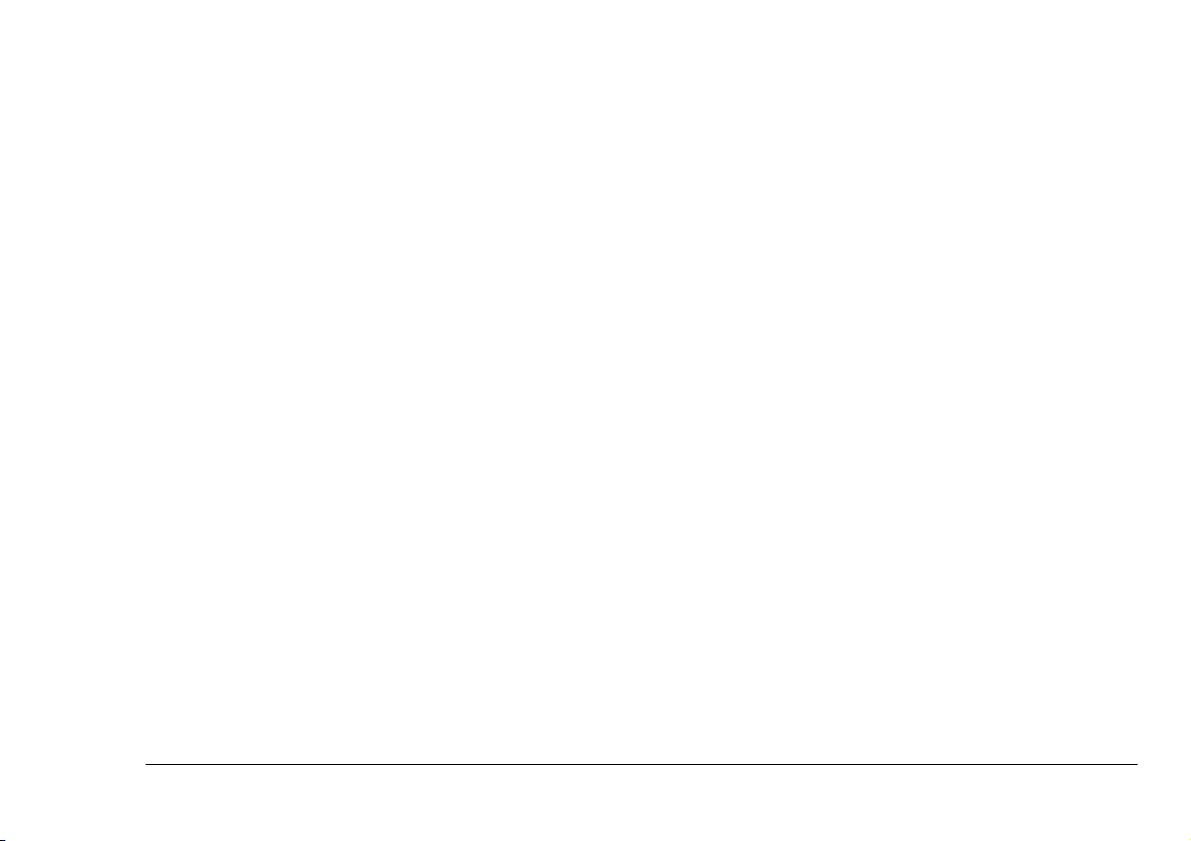
Menüliste
Die Funktionen des Druckers werden mit den Tasten
auf dem Bedienfeld gesteuert. Diese Funktionen sind
für einfache Bedienung in einem Menüsystem
angeordnet.
1. Drücken Sie die Taste ON-LINE, so daß OFFLINE auf dem Display angezeigt wird
(Bereitschaftsanzeige leuchtet nicht).
2. Halten Sie die Taste PAPER SIZE/Print Menu für
mindestens zwei Sekunden gedrückt, dann wird
die Meldung MENÜ HP PCL6 angezeigt.
3. Drücken Sie ENTER.
4. Die Meldung DRUCKT MENÜ wird angezeigt,
und dann wird eine Konfigurationsliste mit den
Standardeinstellungen ab Werk und den aktuellen
Benutzer-Standardeinstellungen für die
Menüoptionen gedruckt.
Hinweis: Die Einstellungen der Menüoptionen sind im
Benutzerhandbuch erläutert.
Deutsch
Installationshandbuch 21

22 OKIPAGE 14ex, 14i, 14i/n

Stichwortverzeichnis
Deutsch
A
Anschließen
Netzkabel.................................9
Netzwerk-Schnittstellenkabel................10
Parallelschnittstellenkabel....................9
USB-Schnittstellenkabel . . . . . . . . . . . . . . . . . . . . .9
Aufstellen....................................7
Druckeranschließen........................9
Papiereinlegen ............................8
Schutzfolieentfernen........................7
Tonerpatroneeinsetzen......................8
Auspacken ...................................5
B
Bezeichnungen der Komponenten . . . . . . . . . . . . . . . . .6
D
Demonstrationsseite...........................20
Druckerhinzufügen ...........................14
Druckertreiber
Installieren........................... 11
Druckertreiber installieren (14i) - Ethernet . . . . . . . . .15
Druckertreiber installieren (14i) - USB . . . . . . . . . . . .16
15
,
M
Macintosh
Druckertreiber installieren . . . . . . . . . . . . . . . . . . 15
Menüliste...................................21
Merkmale....................................4
Musterausdrucke
Demonstrationsseite.......................20
Menüliste ...............................21
Schriftartenliste ..........................20
N
Netzkabel....................................9
Netzwerk-Schnittstellenkabel . . . . . . . . . . . . . . . . . . . 10
P
Papiereinlegen ...............................8
Papiersorten..................................8
Parallelschnittstellenkabel . . . . . . . . . . . . . . . . . . . . . . . 9
PlugandPlay................................13
S
Schriftartenliste..............................20
Schutzfolieentfernen...........................7
Sicherheitshinweise............................1
Installationshandbuch 23
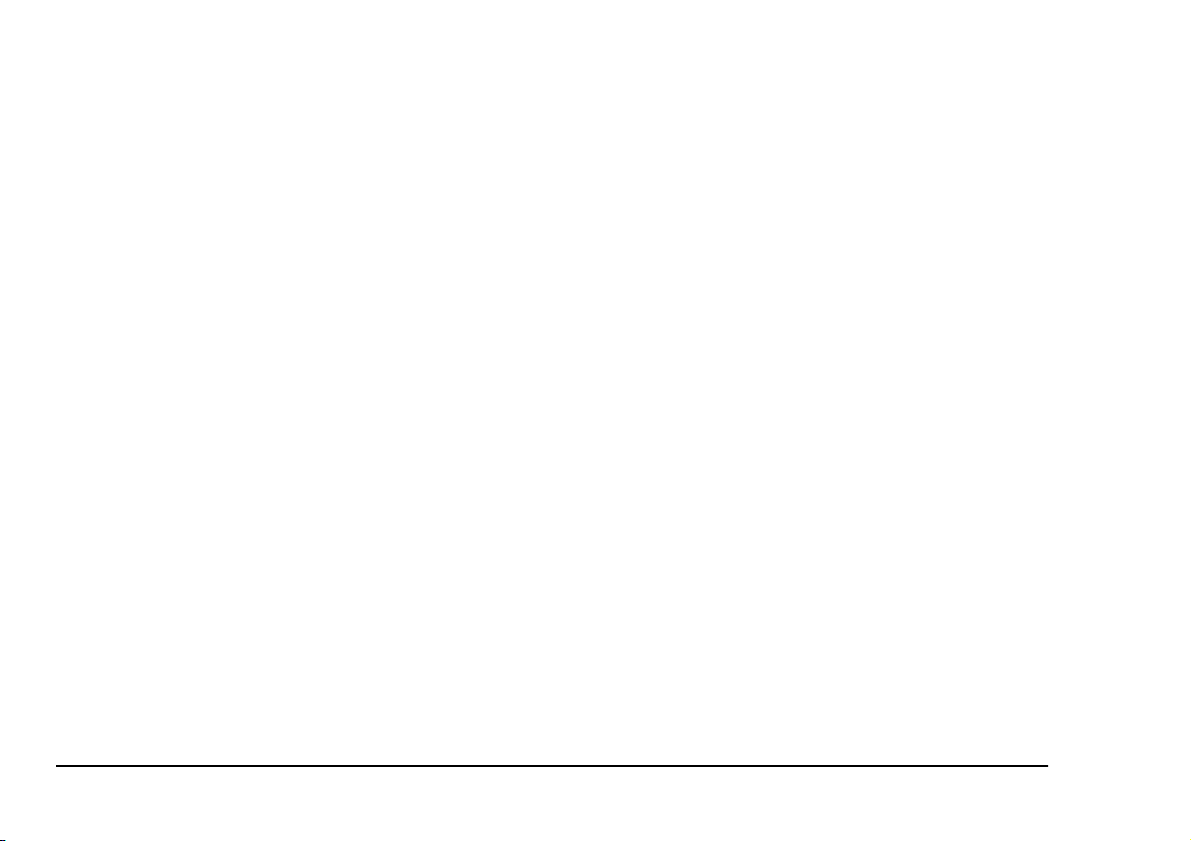
Sonderzubehör................................4
Sprache ....................................19
T
Tonerpatroneeinsetzen.........................8
U
USB-Schnittstellenkabel........................9
USB-Treiber ................................13
USB-Treiber installieren . . . . . . . . . . . . . . . . . . . . . . . 12
W
Windows
Druckerhinzufügen.......................14
PlugandPlay............................13
USB-Treiber.............................13
OKI SYSTEMS COMPANY
Oki Systems (Deutschland) GmbH
Hansaallee 187
40549 Düsseldorf
Tel: +49 (0) 211 52 66-0
Fax: +49 (0) 211 59 33-45
BBS:+ 49 (0) 211 5266-222 (300-33600 bps, 8, N, 1)
Internet:http://www.oki.de
24 OKIPAGE 14ex, 14i, 14i/n
